苹果第三方投屏软件
三分钟教会你使用迅捷苹果录屏精灵进行iPhone手机投屏
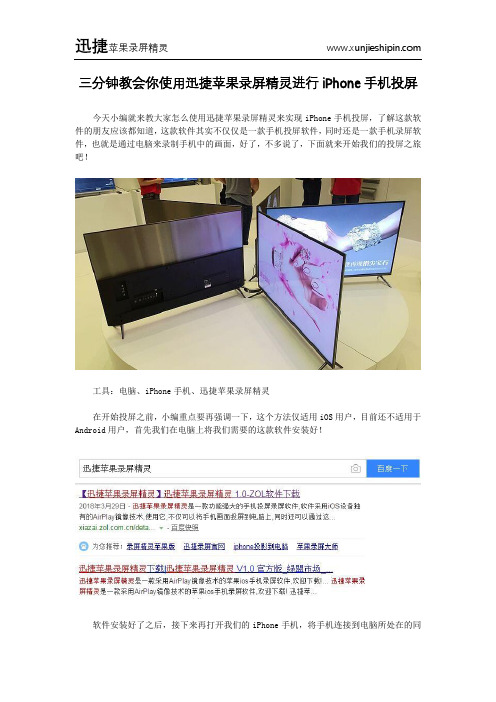
三分钟教会你使用迅捷苹果录屏精灵进行iPhone手机投屏
今天小编就来教大家怎么使用迅捷苹果录屏精灵来实现iPhone手机投屏,了解这款软件的朋友应该都知道,这款软件其实不仅仅是一款手机投屏软件,同时还是一款手机录屏软件,也就是通过电脑来录制手机中的画面,好了,不多说了,下面就来开始我们的投屏之旅吧!
工具:电脑、iPhone手机、迅捷苹果录屏精灵
在开始投屏之前,小编重点要再强调一下,这个方法仅适用iOS用户,目前还不适用于Android用户,首先我们在电脑上将我们需要的这款软件安装好!
软件安装好了之后,接下来再打开我们的iPhone手机,将手机连接到电脑所处在的同一个网络上(如需实现无线WiFi投屏,那么就需要将手机与投屏设备处在同一WiFi网络上)!
网络设备设置好了之后,在进入到我们手机中的设置功能中,通过手机屏幕上滑即可进入,然后在设置中选择“airpaly镜像”功能!
点击设置中的“airplay镜像”功能进入到投屏链接进程,在搜秒界面选择“迅捷苹果录屏精灵”进行连接,链接完成后即可自动启动镜像投屏功能!
镜像投屏功能启动完成后我们在电脑界面上就可以看到我们手机中的画面了,为了使画面看起来更加的清晰,建议大家使用横屏进行观看!
手机投屏/。
怎么用AirPlay把iPhone投屏到电脑

怎么⽤AirPlay把iPhone投屏到电脑
iPhone使⽤的⼈数在不断的增多,除了它的硬件好,还有许多功能值得我们去探索。
⽐如现在流⾏的iPhone投屏技术,⽽要想实现iPhone的投屏,需要⽤到⼿机中的AirPlay的功能。
作为果粉的你们,有不知道怎么⽤AirPlay把iPhone投屏到电脑上的吗?那么下⾯就为⼤家以迅捷苹果录屏精灵为例,分享iPhone投屏到电脑上的步骤或⽅法。
AirPlay技术解释:允许⽤户在许可的扬声器底座、影⾳接收器和⽴体声系统等设备上使⽤整个iTunes资料库⽆线同步播放⾳乐。
投屏原理:前提在同⼀⽹络下,是利⽤iPhone的镜像投屏把⼿机和电脑连接在⼀起,这时就会把⼿机⽆线投屏到电脑上。
步骤/⽅法
第⼀步:实现投屏最关键的是⼀步,就是⼿机和电脑要连接同⼀⽹络。
第⼆步:需要在电脑上安装第三⽅投屏软件,也就是迅捷苹果录屏精灵,⼿机上不需要安装,然后打开该软件的页⾯如下图所⽰。
第三步:可以看到该软件上,会有如何将⼿机投屏到电脑上的操作步骤,不会的话可以根据提⽰完成投屏。
第四步:接着进⼊⼿机的设置的页⾯中,在控制中⼼将AirPlay 打开即可进⾏⼿机投屏啦!
第五步:连接成功后,就可以看到,⼿机中的操作会同步到电脑上啦!投屏
以上就是有关iPhone怎么⽤AirPlay投屏到电脑上的步骤或⽅法,如果对这项操作还不了解的话,可以⾃⼰下载该软件实际操作下。
苹果手机的镜像投屏使用步骤分享

如今手机科技的发展,已经超乎我们的想象,多功能的分屏操作、快速截屏的快捷键等等,尤其是苹果手机的镜像投屏,以及其独特的HEIC图片保存格式等。
那么就为广大的“果粉”分享下,用迅捷苹果录屏精灵实现镜像投屏的操作步骤,感兴趣的话可以看看。
所需工具:电脑、iPhone、迅捷苹果录屏精灵
下载链接:
https:///download-airplayreceiver 镜像投屏的原理:在苹果手中的AirPlay功能,并借助第三方软件,将手机和电脑连接在一起,从而实现投屏的效果。
操作方法/步骤
01、登录官网在电脑上安装迅捷苹果录屏精灵,双击打开的软件页面如图所示。
02、要实现镜像投屏的功能,除了要在电脑上安装录屏软件,最重要的是手机和电脑要连接同一局域网。
03、进入手机的设置页面中,在控制中心找到AirPlay后,把同款软件打开后,就可以开始投屏了。
04、在电脑“设置”的页面中,可以对“视频设置”、“音频设置”、“通用设置”等进行有需要的修改。
05、点击“打开路径”就可以查看录制的视频了。
以上就是有关镜像屏使用步骤,以及相关的内容分享,希望这篇文章对你在投屏时会有所帮助。
AirPlay镜像AirPlayMirroring使用教程
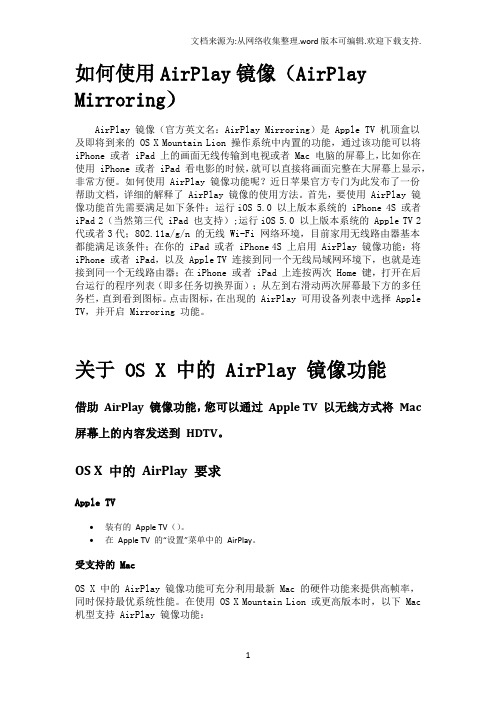
如何使用AirPlay镜像(AirPlay Mirroring)AirPlay 镜像(官方英文名:AirPlay Mirroring)是 Apple TV 机顶盒以及即将到来的 OS X Mountain Lion 操作系统中内置的功能,通过该功能可以将iPhone 或者 iPad 上的画面无线传输到电视或者 Mac 电脑的屏幕上,比如你在使用 iPhone 或者 iPad 看电影的时候,就可以直接将画面完整在大屏幕上显示,非常方便。
如何使用 AirPlay 镜像功能呢?近日苹果官方专门为此发布了一份帮助文档,详细的解释了 AirPlay 镜像的使用方法。
首先,要使用 AirPlay 镜像功能首先需要满足如下条件:运行iOS 5.0 以上版本系统的 iPhone 4S 或者iPad 2(当然第三代 iPad 也支持);运行iOS 5.0 以上版本系统的 Apple TV 2代或者3代;802.11a/g/n 的无线 Wi-Fi 网络环境,目前家用无线路由器基本都能满足该条件;在你的 iPad 或者 iPhone 4S 上启用 AirPlay 镜像功能:将iPhone 或者 iPad,以及 Apple TV 连接到同一个无线局域网环境下,也就是连接到同一个无线路由器;在iPhone 或者 iPad 上连按两次 Home 键,打开在后台运行的程序列表(即多任务切换界面);从左到右滑动两次屏幕最下方的多任务栏,直到看到图标。
点击图标,在出现的 AirPlay 可用设备列表中选择 Apple TV,并开启 Mirroring 功能。
关于 OS X 中的 AirPlay 镜像功能借助AirPlay 镜像功能,您可以通过Apple TV 以无线方式将Mac 屏幕上的内容发送到HDTV。
OS X 中的AirPlay 要求Apple TV•装有的Apple TV()。
•在Apple TV 的“设置”菜单中的AirPlay。
可以把苹果手机投屏到电脑上吗?你还没试过这个方法

可以把苹果手机投屏到电脑上吗?
你还没试过这个方法
前言
说到苹果手机的屏幕,大家都知道,它们普遍比较小。有时候,放假宅在家,想在手机上看些好看视频的时候, 屏幕太小看起来不舒服。不过,家里电脑的内存被占满了,看自己喜欢的视频十分卡机。如果可以把苹果手机 连接、投屏到电脑上,这样不就可以在大屏幕上看喜欢的视频了吗,而且又不用担心卡机的问题,那到底该怎 么操作呢。
其实,苹果手机有一个自带的“屏幕镜像”功能,可以用它来投屏。不过,我们还需要一个第三方工具,搭配 使用才能把手机投屏电脑。上网找了很久,我觉得使用快投屏比较好,用它轻松搞定手机投屏电脑的操作。这 款软件有app、pc以及tv这3个版本,选择灵活,支持多屏互动。
接下来,我给大家分享把苹果手机投屏到电脑上的方法教程 耐心阅读哦。
现在,小伙伴们知道怎么把苹果手机的小屏幕给连接、投屏到电脑上了吗?还 不知道的话,大家记得去解锁“屏幕镜像”这个功能哦,可以丰富自己的娱乐 生活哈。
感谢观看
THANK YOU
经验分享
把苹果手机投屏到电脑上的方法教程1/3
下载、安装好pc版软件到电脑上,在它的【手 机投电脑】-【苹果手机】的页面中,可以看到 具体的操作过程:把iphone与电脑连入同一个 wifi无线网络,不需要借助usb数据线来连接, 搭配使用苹果手机自带的“屏幕镜像”功能即 可成功投屏。
iphone怎么投屏 苹果屏幕镜像怎么操作

苹果手机自带Airplay镜像,iphone怎么投屏?其实投屏很简单,只要借助第三方工具就可以了,下面详细步骤,一起看看吧!
使用工具:
电脑、苹果手机
迅捷苹果录屏精灵
方法/步骤:
1、第一步,这是一个PC端的软件,所以只需要在电脑上下载安装“迅捷苹果录屏精灵”就可以,成功安装之后,打开此软件,可以先登录;
2、第二步,把手机和电脑连接到同一个网络,这是很重要的一步。
3. 第三步,投屏的过程中想要进行录屏,在“设置”中修改画质、声音来源、保存位置等,支持超清体验,如图所示。
4、第四步,将手机和电脑连接,在电脑端会出现“如何连接电脑”跟着步骤走就可以,打开手机的设置——控制中心——AirPlay,会出现一个和电脑同款的投屏软件名称,选择即可,完成镜像连接;如图所示:
5、镜像连接成功后,手机中的内容就会同步到电脑端了,如果不想投屏了,在手机和电脑端都可以关闭。
如图所示。
以上就是iphone怎么投屏的详细操作方法,AirPlay无线镜像连接体验,采用IOS设备特有的AirPlay镜像技术,只需启用该镜像功能,就可以实现手机投屏电脑了。
手机投屏用什么方法苹果手机怎么投屏到电视

手机投屏用什么方法苹果手机怎么投屏到电视手机投屏是指将手机上的内容,如视频、图片、音乐等,通过无线或有线方式将其显示在电视屏幕上。
目前,苹果手机投屏到电视的方法有以下几种:
1. AirPlay投屏
苹果手机可以通过AirPlay功能将屏幕内容投射到支持AirPlay的电视上。
确保手机和电视连接在同一个Wi-Fi网络下,然后打开控制中心。
在控制中心的屏幕镜像选项中选择支持AirPlay的电视即可进行投屏。
如在iPhone X及以后的型号,可以通过从屏幕的右上角向下拉,然后长按屏幕录屏按钮,在弹出的选项中选择要投屏的电视。
2. 使用Apple TV
若家中有Apple TV,可以将苹果手机与Apple TV连接在同一个Wi-Fi网络下,然后通过AirPlay功能将手机内容投射到电视上。
具体操作为,在苹果手机控制中心的屏幕镜像选项中选择Apple TV即可。
3.使用HDMI适配器
若电视不支持AirPlay功能,可以使用苹果官方认证的Lightning to HDMI适配器将苹果手机连接到电视的HDMI端口上。
首先,将适配器连接到手机上,然后将HDMI线插入电视上的HDMI端口。
接着,选择电视的对应输入源,即可将手机内容投射到电视上。
4.使用第三方投屏应用
无论使用哪种方法,确保手机和电视连接在同一个Wi-Fi网络下,同时要保持手机的屏幕常亮,以保证投屏的稳定性和流畅性。
此外,根据具
体的手机型号和操作系统版本,可能会有一些细微的差别,可以根据具体情况进行操作。
airdroid cast投屏原理

airdroid cast投屏原理airdroid cast是一款深受用户喜爱的远程投屏工具,其投屏原理是什么?本文将为大家详细解析。
AirDroid Cast是一款功能强大的远程投屏工具,它可以将手机、平板等设备与电视屏幕进行无缝连接,使得用户能够轻松地将手机中的内容投放到大屏幕上。
该工具支持Android、iOS、Windows和Mac系统。
二、**无线投屏原理**AirDroid Cast利用了无线投屏技术,通过该技术可以将手机与电视设备进行无线连接。
具体来说,它使用了DLNA(数字生活网络联盟)或Miracast等协议,这些协议可以将移动设备的内容直接传输到电视屏幕上。
与有线连接相比,无线投屏更加方便快捷,而且不需要额外的线缆。
三、**AirDroid融合投屏**AirDroid Cast还引入了AirDroid平台,使得远程投屏成为可能。
用户可以通过AirDroid客户端,将手机与电脑进行连接,从而实现了远程控制和投屏。
这种融合投屏方式大大提高了投屏的灵活性和便捷性。
四、**AirDroid Cast的优点**1. **兼容性强**:支持多种操作系统和设备,包括Android、iOS、Windows和Mac等。
2. **操作简单**:只需下载AirDroid Cast并简单设置,即可实现无线投屏。
3. **安全可靠**:使用了加密协议和安全连接,保障了投屏过程的安全性。
4. **无缝连接**:可以将手机中的内容直接投放到电视屏幕上,无需额外转换。
五、**总结**综上所述,AirDroid Cast的投屏原理基于无线投屏技术和AirDroid平台,具有操作简单、兼容性强、安全可靠等优点。
通过AirDroid Cast,用户可以轻松地将手机内容投放到大屏幕上,实现远程控制和投屏,这为家庭娱乐、企业培训和远程支持等领域带来了便利。
ios刺激战场投屏电脑 手机屏幕怎么投屏到电脑

自从iOS11系统发布,苹果用户可以发现控制面板做了很大的调整,但是由于各方面的原因,很多人会出现投屏失败的情况,这是经常会遇到的问题,那当遇到类似投屏不成功的问题时,需要怎么办呢?怎么操作ios刺激战场投屏电脑呢?希望对大家有所帮助!使用工具:苹果手机、电脑迅捷苹果录屏精灵操作方法:1、在苹果手机中有一个屏幕镜像功能,打开这一功能,手机与电脑连接同一wifi网络,即可开始投屏。
2、电脑中安装第三方工具--迅捷苹果录屏精灵,目前很多工具已和AirPlay完成适配,知道是什么投屏工具之后,就简单多了;3、连接你的iPhone和电脑,实现镜像投屏,步骤也是异常简单,电脑端投屏软件会提示怎么连接手机和电脑哦!4、然后我们打开手机唤出控制中心板块,点击屏幕镜像这个板块,进入屏幕镜像界面。
5、在屏幕镜像界面,找到我们电脑的ID名称,然后点击它进行连接。
出现对勾符号即可连接成功。
6、等待一会,镜像连接成功,电脑上的画面就会和手机端同步哦!可以通过投屏实现大屏体验,包括游戏投屏到电脑上视觉更好哦!6、最后如果你想结束这次投屏,可以选择关掉上的投屏界面或者是点击手机上的停止镜像按钮来结束这次投屏。
以上是iOS刺激战场投屏电脑的方法,希望对于iPhone用户的有帮助的。
When you are old and grey and full of sleep,And nodding by the fire, take down this book,And slowly read, and dream of the soft lookYour eyes had once, and of their shadows deep;How many loved your moments of glad grace,And loved your beauty with love false or true,But one man loved the pilgrim soul in you,And loved the sorrows of your changing face;And bending down beside the glowing bars,Murmur, a little sadly, how love fledAnd paced upon the mountains overheadAnd hid his face amid a crowd of stars.The furthest distance in the worldIs not between life and deathBut when I stand in front of youYet you don't know thatI love you.The furthest distance in the worldIs not when I stand in front of youYet you can't see my loveBut when undoubtedly knowing the love from both Yet cannot be together.The furthest distance in the worldIs not being apart while being in loveBut when I plainly cannot resist the yearningYet pretending you have never been in my heart. The furthest distance in the worldIs not struggling against the tidesBut using one's indifferent heartTo dig an uncrossable riverFor the one who loves you.。
怎么把苹果手机投屏到电视?教你一招好用的

苹果手机投屏电视的方法步骤3/4
现在,我们把苹果手机给解锁了,来到它的主屏幕。从下 往上拉动页面,弹出控制界面后,点击其中的【屏幕镜像】 按钮。之后,点击新页面中的可用的电视设备id,即可成 功投屏。
苹果手机投屏电视的方法步骤4/4
没一会,我们就可以看到电视屏幕上,出现了苹果手机的 投屏界面。在右上方,还有很多小工具,使用它们可以去 掉投屏视频的水印,还能录屏呢。
后来,我上网找了苹果手机投屏电视的方法,发现还真有,使用快投屏即可(网上也有其他投屏 工具,但我看中了它操作简单这一点)。这款软件有app、pc以及tv这3个不同的版本,投屏速 度快、选择多,小伙伴们用起来值当。
接下来,我给大家分享苹果手机投屏电视的方法步骤,学会这一招就可操作成功啦。
苹果手机投屏电视的方法步骤1/4
怎么把苹果手机投屏到电视?
---------小白教你一招好用的
小白分享
前言
一到放假,我就开始发愁,不知道怎么度过空闲的几天。要是每次都跑出去玩,又实在太累了, 但待在家里又没什么娱乐的活动。本来我很喜欢看剧的,但觉得在用的苹果手机屏幕小,电视又 没什么好看的节目。要是可以在电视的大屏幕上看自己喜欢的手机视频的话,放假了待在家里, 好像也没那么难熬啦。
使用这款软件的时候,我们会觉得很轻松,就算新手使用 也没什么压力的。它有一个“无线投屏”的功能,不需要 使用usb数据线,就可以进行多种投屏操作。
苹果手机投屏电视的方法步骤2/4
除了安卓手机,这款软件也支持把ios系统的手机连接、 投屏到电脑、电视上,投屏画面高清、流畅、无延迟。不 过,与安卓手机不一样的是,苹果手机不需要获取第三方 工具,直接使用自带的“屏幕镜像”功能就好。
前言
现在,小伙伴们学会了怎么把苹果手机连接、投屏到电视上了吗?掌握了这
苹果手机用什么投屏软件好
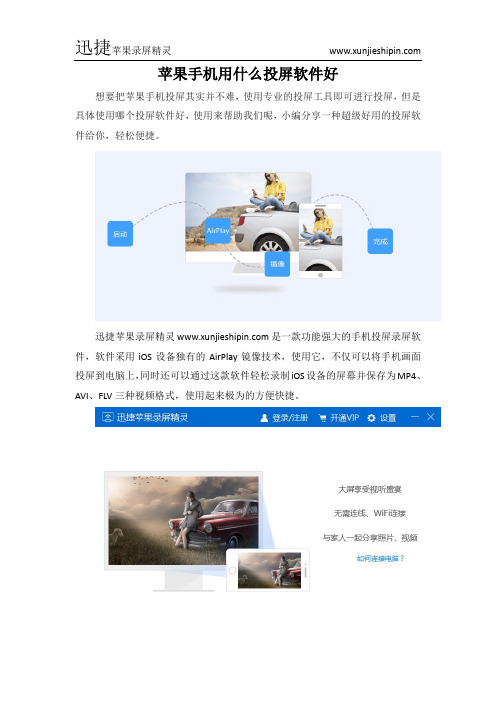
苹果手机用什么投屏软件好
想要把苹果手机投屏其实并不难,使用专业的投屏工具即可进行投屏,但是具体使用哪个投屏软件好,使用来帮助我们呢,小编分享一种超级好用的投屏软件给你,轻松便捷。
迅捷苹果录屏精灵是一款功能强大的手机投屏录屏软件,软件采用iOS设备独有的AirPlay镜像技术,使用它,不仅可以将手机画面投屏到电脑上,同时还可以通过这款软件轻松录制iOS设备的屏幕并保存为MP4、AVI、FLV三种视频格式,使用起来极为的方便快捷。
在准备进行投屏前,我们首先需要检查手机和将要投屏的电视/电脑是否处于在同一网络环境下,例如手机电视在同一wifi中。
打开迅捷苹果录屏精灵后,在弹出的window安全警告窗口勾选专用网络和共用网络并允许访问。
等待进入iPhone手机界面。
从屏幕的底端向上滑动进入控制中心并选择AirPlay。
在AirPlay中将镜像功能打开即可成功启动镜像功能并连接手机屏幕。
此时镜像已经连接完成,可以在电脑上显示手机屏幕了。
苹果手机用什么投屏软件好,不会的朋友可以学习投屏的方法了,按照步骤操作就可以了。
小柿子苹果投屏教程(一)

小柿子苹果投屏教程(一)小柿子苹果投屏教程什么是小柿子?小柿子是一种用于苹果设备(包括 iPhone、iPad、MacBook 等)投屏到电视的设备。
它是一款小巧的无线方案,可以连接到电视或投影仪,并通过 Wi-Fi 接收苹果设备的投屏信号。
小柿子的使用步骤1.连接小柿子将小柿子插入电视或投影仪的 HDMI 接口中,并用电源线接通电源供应。
2.开启小柿子Wi-Fi在电视上按下小柿子遥控器的“OK”键,便可开启小柿子的 Wi-Fi。
3.连接苹果设备打开苹果设备的“设置”应用,选择“Wi-Fi”选项,找到并连接小柿子的 Wi-Fi。
4.投屏到电视打开苹果设备的“控制中心”,点击“屏幕镜像”选项,并选择“小柿子”作为镜像设备,即可将苹果设备的屏幕投射到电视或投影仪上。
注意事项•确保小柿子处于正常工作状态,且与电视的 HDMI 口连接良好。
•在使用过程中,勿长时间连续使用小柿子以免过热。
•确保苹果设备和小柿子处于同一 Wi-Fi 网络下。
•在使用过程中,如遇投屏延迟或画面卡顿等问题,可以尝试关闭其他正在使用 Wi-Fi 的设备,或者重新连接小柿子的 Wi-Fi。
•在使用过程中,如遇信号不佳或其他故障问题,请参照小柿子的说明书或联系小柿子客服进行处理。
总结小柿子是一款方便实用的苹果投屏设备,通过简单的步骤即可将苹果设备的屏幕投射到电视或投影仪上,让您可以享受更大、更清晰的屏幕体验。
在使用过程中,需要注意小柿子与电视的连接,以及苹果设备和小柿子处于同一 Wi-Fi 网络下等问题,以保证投屏顺畅。
常见问题解决1. 投屏过程中画面卡顿怎么办?•确认小柿子和苹果设备的 Wi-Fi 信号稳定;•关闭其他正在使用 Wi-Fi 的设备,以减少网络拥堵;•尝试重新连接小柿子的 Wi-Fi。
2. 无法连接小柿子的 Wi-Fi 怎么办?•确认小柿子已被正确插入电视的 HDMI 接口中,并已开启电源;•确认小柿子的 Wi-Fi 已被正确开启;•确认苹果设备和小柿子处于同一 Wi-Fi 网络下;•尝试关闭苹果设备的 Wi-Fi 和蓝牙,并重新连接。
ios投屏到电脑

ios投屏到电脑iOS投屏到电脑随着科技的不断发展,人们对媒体和内容的需求也日益增长。
而在移动设备的普及和功能增强的背景下,iOS设备作为其中之一,成为了越来越多人的选择。
然而,由于屏幕尺寸的限制,很多用户希望将iOS设备上的内容投射到更大的屏幕上,以获得更好的用户体验。
本文将介绍如何将iOS设备的内容投屏到电脑上。
投屏介绍投屏是指将iOS设备上的屏幕内容显示在电脑的屏幕上。
通过投屏,用户可以将iOS设备上的视频、游戏、演示文稿等内容在更大的屏幕上展示,从而获得更好的观看体验。
同时,投屏还可以方便用户进行演示、教学、工作等操作。
投屏方法目前,有多种方法可以实现iOS投屏到电脑的功能。
下面将介绍两种常用的方法。
方法一:AirPlay投屏AirPlay是由苹果公司推出的一种无线投屏技术,可以将iOS设备上的屏幕内容无线传输到支持AirPlay的设备上,包括Mac电脑。
以下是使用AirPlay投屏的步骤:1. 确保iOS设备和电脑连接在同一个Wi-Fi网络上;2. 打开iOS设备的控制中心,找到“屏幕镜像”选项;3. 点击“屏幕镜像”选项,在弹出的设备列表中选择想要投屏到的电脑;4. 接下来,在电脑上会显示一个弹窗,确认连接即可开始投屏。
使用AirPlay投屏的好处是操作简单,并且无需任何额外设备,只需确保iOS设备和电脑在同一Wi-Fi网络下即可。
方法二:使用第三方工具投屏除了AirPlay,还有一些第三方的投屏工具可以帮助实现iOS投屏到电脑。
其中较为常用的工具包括LonelyScreen、Reflector、AirServer等。
以下是使用LonelyScreen进行投屏的步骤:1. 在电脑上下载并安装LonelyScreen软件;2. 确保iOS设备和电脑连接在同一个Wi-Fi网络上;3. 打开iOS设备的控制中心,找到“屏幕镜像”选项;4. 点击“屏幕镜像”选项,在弹出的设备列表中选择LonelyScreen;5. 在电脑上打开LonelyScreen软件,即可开始投屏。
ipad投屏到安卓电视最简单方法

ipad投屏到安卓电视最简单方法全文共四篇示例,供读者参考第一篇示例:近年来,智能设备的普及已经改变了人们的生活方式,而iPad作为一款功能强大的平板电脑,更是备受用户喜爱。
不过,有时候我们可能希望将iPad上的内容投射到更大的屏幕上,比如安卓电视。
那么,如何实现iPad投屏到安卓电视呢?接下来,我们将介绍最简单的方法。
方法一:使用AirPlay功能如果你的安卓电视支持AirPlay功能,那么将iPad投屏到安卓电视就非常简单了。
首先,确保你的iPad和安卓电视连接在同一个无线网络下。
然后在iPad上滑动屏幕底部的控制中心,找到“屏幕镜像”选项,点击后选择你的安卓电视即可实现投屏。
方法二:使用第三方投屏工具如果你的安卓电视不支持AirPlay功能,也不用担心,还有很多第三方投屏工具可以帮助你实现这个目的。
比如“Ezcast”、“AnyCast”等。
只需要在App Store中搜索并下载这些工具,然后按照提示在iPad和安卓电视上都安装并运行,即可轻松实现投屏。
这些工具通常都提供简单易懂的操作界面,让用户在不费力的情况下完成投屏操作。
方法三:使用HDMI连接线如果你的安卓电视不支持无线投屏,也可以考虑使用HDMI连接线。
只需要一个支持HDMI输出的iPad转接线和一个HDMI线缆,就可以将iPad连接到安卓电视上,并实现高清画面的传输。
这种方式虽然需要线缆连接,但是可以确保传输画面的稳定性和画质的清晰度。
总结:无论是使用AirPlay功能、第三方投屏工具还是HDMI连接线,实现iPad投屏到安卓电视都并不复杂,只要按照操作步骤正确操作即可。
在选择投屏方法时,可以根据具体情况选择最适合自己的方式。
当然,如果想要更加简便地进行投屏操作,可以考虑购买支持AirPlay功能的安卓电视,这样可以避免连接线的麻烦,实现更加便捷的投屏体验。
希望以上方法对大家有所帮助,让你轻松享受iPad上的内容在更大屏幕上的展示。
苹果手机ios10投屏软件怎么投屏

手机投屏通俗点讲,就是将手机屏幕同步显示到电脑、电视或者其他显示设备,可以方便数据传输、同步显示。
比如把手机游戏接入大屏幕,是不是超爽的。
下面便来分享苹果手机ios10投屏软件的使用方法。
使用工具:
电脑、苹果手机
迅捷苹果录屏精灵
方法/步骤:
1、第一步,这是一个PC端的软件,所以只需要在电脑上下载安装就可以,成功安装之后,打开此软件,可以先登录。
2、第二步,把手机和电脑连接到同一个网络,这是很重要的一步。
3. 第三步,在“设置”中修改画质、声音来源、保存位置等,让录制的视频更加清晰完美,支持超清体验。
4、第四步,提一个小的建议,为了防止录屏文件在C盘中堆积过多导致电脑卡顿,可以点击更改路径设置成其它硬盘之中。
5、第五步,将手机和电脑连接,在电脑端会出现“如何连接电脑”
跟着步骤走就可以,打开手机的设置,进入控制中心,选择AirPlay,会出现一个和电脑同款的投屏软件名称迅捷苹果录屏精灵,选择即可,完成镜像连接;如图所示:
6、最后,镜像连接成功后,手机中的内容就会同步到电脑端了,如果不想投屏录屏了,在手机和电脑端都可以关闭。
以上就是今天给大家苹果手机ios10投屏软件的使用方法,迅捷苹果录屏精灵采用IOS设备特有的AirPlay镜像技术,可以将手机中的图片、音频、视频等文件呈现到电脑端,操作很简单,希望可以帮助到你们。
苹果手机怎么投屏到笔记本电脑上
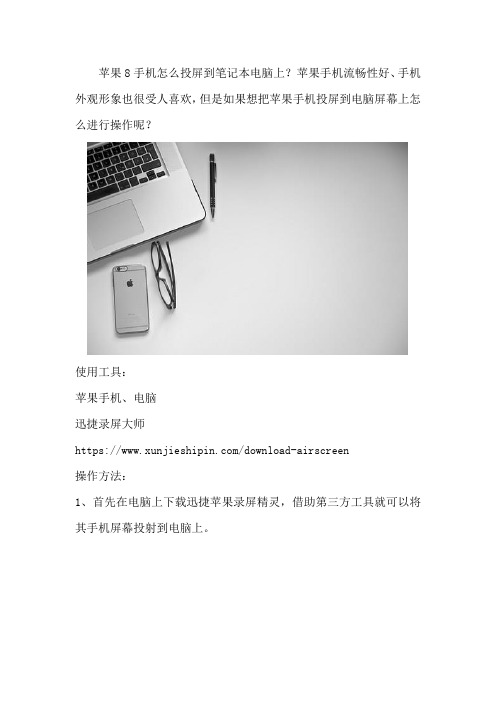
苹果8手机怎么投屏到笔记本电脑上?苹果手机流畅性好、手机外观形象也很受人喜欢,但是如果想把苹果手机投屏到电脑屏幕上怎么进行操作呢?
使用工具:
苹果手机、电脑
迅捷录屏大师
https:///download-airscreen
操作方法:
1、首先在电脑上下载迅捷苹果录屏精灵,借助第三方工具就可以将其手机屏幕投射到电脑上。
2、我们需要确保手机和电脑连接在同一WiFi网络之下,这是我们后面投屏是否成功的重要前提。
3、然后我们打开自己的手机,打开设置进入控制中心,点击屏幕镜像这个选项,进入屏幕镜像这个界面。
之后我们在屏幕镜像界面中点击需要连接的电脑设备名称即可进行投屏连接。
4、投屏连接成功之后,电脑端屏幕上便会显示手机端的屏幕画面。
如下图所示便是我的手机投屏电脑所显示的画面。
5、如果在投屏的同时需要录屏,我们可以设置好录制录屏时候需要的相关参数。
6、投屏成功之后,电脑端屏幕的左上角的开始录制按钮即可录制手机屏幕画面。
视频录制完成之后,点击相同位置按钮,便可以结束录制。
7、最后投屏完成之后,可以关掉电脑上的投屏界面或者点开手机屏幕镜像界面连接电脑的设备名称进去点击停止镜像。
8、投屏时录制的视频可以电脑进行查看,点击打开路径即可找到我
们录制完成的视频。
以上便是苹果8手机怎么投屏到笔记本电脑上的全部步骤了,你们学会了吗?还是比较简单的不是吗。
atvtools用法

atvtools用法
ATVTools是一款用于处理苹果电视(Apple TV)的工具软件,它提供了一系列功能来帮助用户管理和优化他们的Apple TV设备。
ATVTools的用法可以分为几个方面来介绍。
首先,ATVTools可以用于媒体文件的管理。
用户可以利用ATVTools将视频、音频和图片文件从计算机传输到Apple TV设备上,并且可以对这些文件进行整理和管理。
ATVTools还支持对媒体文件进行格式转换,以确保它们能够在Apple TV上流畅播放。
其次,ATVTools还提供了一些优化功能。
用户可以利用ATVTools清理Apple TV上的缓存文件和临时文件,以释放存储空间并提升设备的性能。
此外,ATVTools还可以帮助用户管理应用程序,卸载不需要的应用程序以释放资源。
此外,ATVTools还提供了一些其他实用的功能,比如备份和恢复Apple TV设备上的数据,管理设备上的文件和文件夹,甚至可以进行一些高级设置和调整以优化设备性能。
总的来说,ATVTools是一个功能强大的工具软件,能够帮助用
户更好地管理和优化他们的Apple TV设备。
通过合理利用ATVTools的各项功能,用户可以更好地体验和使用他们的Apple TV 设备。
iOS中的投屏方案:
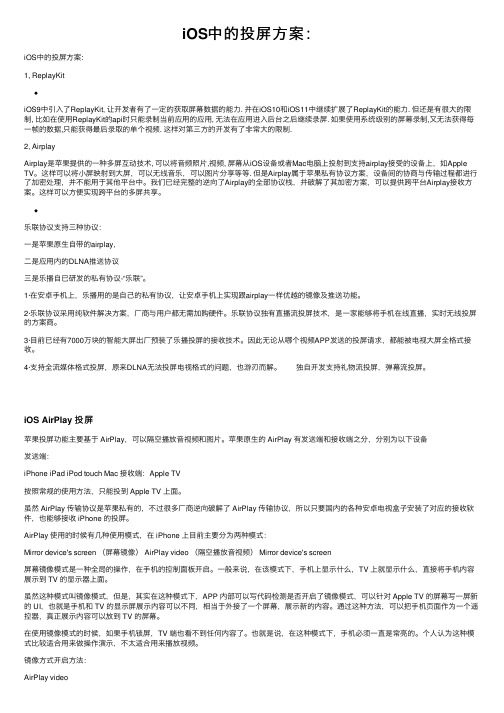
iOS中的投屏⽅案:iOS中的投屏⽅案:1, ReplayKitiOS9中引⼊了ReplayKit, 让开发者有了⼀定的获取屏幕数据的能⼒. 并在iOS10和iOS11中继续扩展了ReplayKit的能⼒. 但还是有很⼤的限制, ⽐如在使⽤ReplayKit的api时只能录制当前应⽤的应⽤, ⽆法在应⽤进⼊后台之后继续录屏. 如果使⽤系统级别的屏幕录制,⼜⽆法获得每⼀帧的数据,只能获得最后录取的单个视频. 这样对第三⽅的开发有了⾮常⼤的限制.2, AirplayAirplay是苹果提供的⼀种多屏互动技术, 可以将⾳频照⽚,视频, 屏幕从iOS设备或者Mac电脑上投射到⽀持airplay接受的设备上,如Apple TV。
这样可以将⼩屏映射到⼤屏,可以⽆线⾳乐,可以图⽚分享等等. 但是Airplay属于苹果私有协议⽅案,设备间的协商与传输过程都进⾏了加密处理,并不能⽤于其他平台中。
我们已经完整的逆向了Airplay的全部协议栈,并破解了其加密⽅案,可以提供跨平台Airplay接收⽅案。
这样可以⽅便实现跨平台的多屏共享。
乐联协议⽀持三种协议:⼀是苹果原⽣⾃带的airplay,⼆是应⽤内的DLNA推送协议三是乐播⾃已研发的私有协议-“乐联”。
1·在安卓⼿机上,乐播⽤的是⾃⼰的私有协议,让安卓⼿机上实现跟airplay⼀样优越的镜像及推送功能。
2·乐联协议采⽤纯软件解决⽅案,⼚商与⽤户都⽆需加购硬件。
乐联协议独有直播流投屏技术,是⼀家能够将⼿机在线直播,实时⽆线投屏的⽅案商。
3·⽬前已经有7000万块的智能⼤屏出⼚预装了乐播投屏的接收技术。
因此⽆论从哪个视频APP发送的投屏请求,都能被电视⼤屏全格式接收。
4·⽀持全流媒体格式投屏,原来DLNA⽆法投屏电视格式的问题,也游刃⽽解。
独⾃开发⽀持礼物流投屏,弹幕流投屏。
iOS AirPlay 投屏苹果投屏功能主要基于 AirPlay,可以隔空播放⾳视频和图⽚。
简单教你AirPlay镜像投屏到电脑
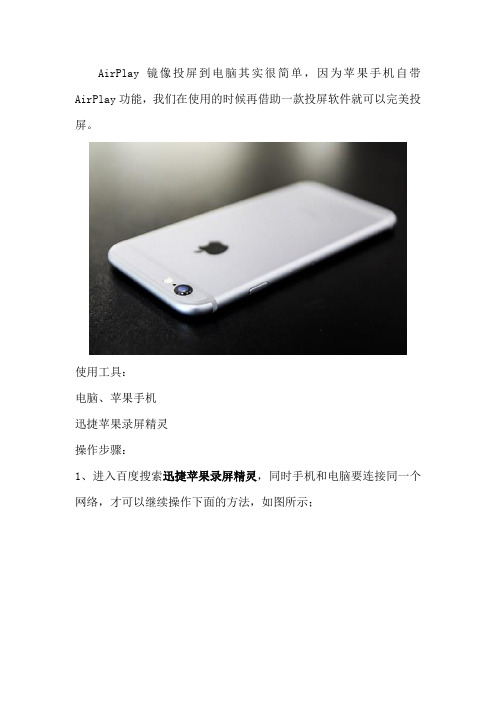
AirPlay镜像投屏到电脑其实很简单,因为苹果手机自带AirPlay功能,我们在使用的时候再借助一款投屏软件就可以完美投屏。
使用工具:
电脑、苹果手机
迅捷苹果录屏精灵
操作步骤:
1、进入百度搜索迅捷苹果录屏精灵,同时手机和电脑要连接同一个网络,才可以继续操作下面的方法,如图所示;
2、首先这是一个电脑端应用工具,所以只需要在电脑上下载使用即可,打开功能页面,首先可以先登录,登录之后用户的权限更多,支持第三方登陆方式,如下图所示;
3、如果在投屏过程中想要录屏,可以先在”设置”中修改相关参数,画质、声音来源、通用设置等,如图所示:
4、然后打开手机中的控制中心,找到AirPlay镜像连接,启动电脑端的投屏软件,手机中会出现相关投屏软件的名称,选择此投屏软件连接即可;
5、等待几秒钟,镜像连接成功之后,所有在手机中的内容都会显示到电脑端,支持横竖屏体验。
以上就是airplay镜像投屏到电脑的操作步骤,使用迅捷苹果录屏精灵,采用IOS设备特有的AirPlay镜像技术,只需启用该镜像功能,即可将手机中的任意图片、音频、视频等文件呈现到电脑端。
- 1、下载文档前请自行甄别文档内容的完整性,平台不提供额外的编辑、内容补充、找答案等附加服务。
- 2、"仅部分预览"的文档,不可在线预览部分如存在完整性等问题,可反馈申请退款(可完整预览的文档不适用该条件!)。
- 3、如文档侵犯您的权益,请联系客服反馈,我们会尽快为您处理(人工客服工作时间:9:00-18:30)。
苹果第三方投屏软件
第三方软件想必大家都知道,软件的品种非常丰富,功能十分强大,大家知道iphone第三方投屏软件可以使用哪个吗,不清楚的朋友们笔者给你分享一款超级好用的第三方投屏软件给你。
迅捷苹果录屏精灵是一款功能强大的手机投屏录屏软件,软件采用iOS设备独有的AirPlay镜像技术,使用它,不仅可以将手机画面投屏到电脑上,同时还可以通过这款软件轻松录制iOS设备的屏幕并保存为MP4、AVI、FLV三种视频格式,使用起来极为的方便快捷。
在投屏准备前,我们首先需要检查手机和将要投屏的电视/电脑是否处于在同一网络环境下,例如手机电视在同一wifi中。
打开迅捷苹果录屏精灵,在弹出的window安全警告窗口勾选专用网络和共用网络并允许访问。
等待进入iPhone手机界面。
从屏幕的底端向上滑动进入控制中心并选择AirPlay。
在AirPlay中将镜像功能打开即可成功启动镜像功能并连接手机屏幕。
此时镜像已经连接完成,可以在电脑上显示手机屏幕了。
以上就是详细的第三方软件的操作方法,收藏收藏~。
